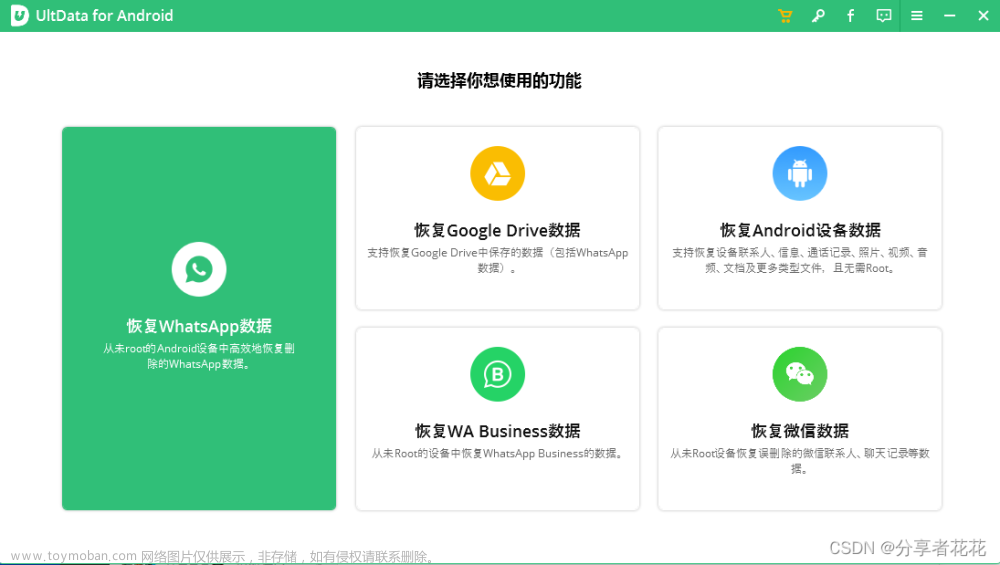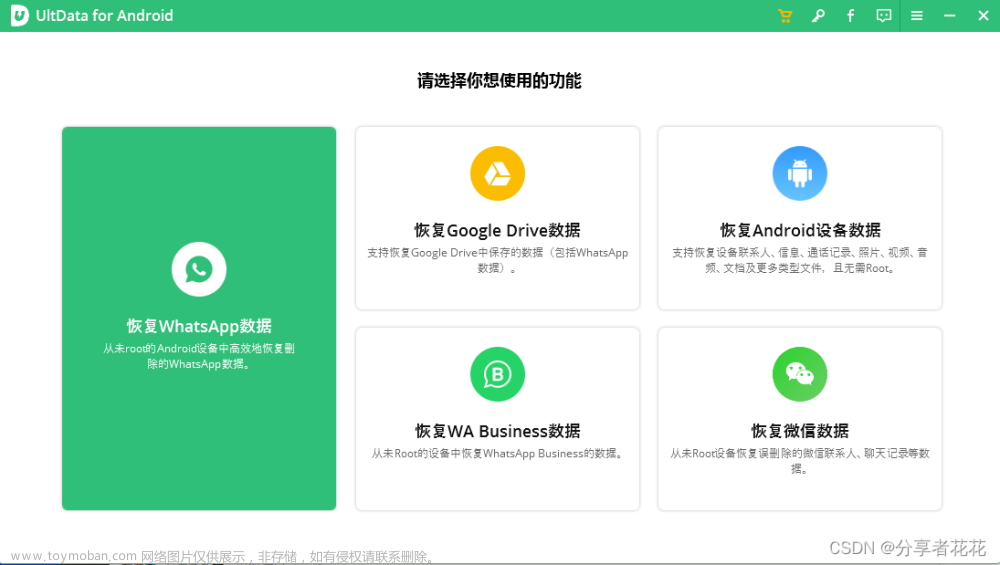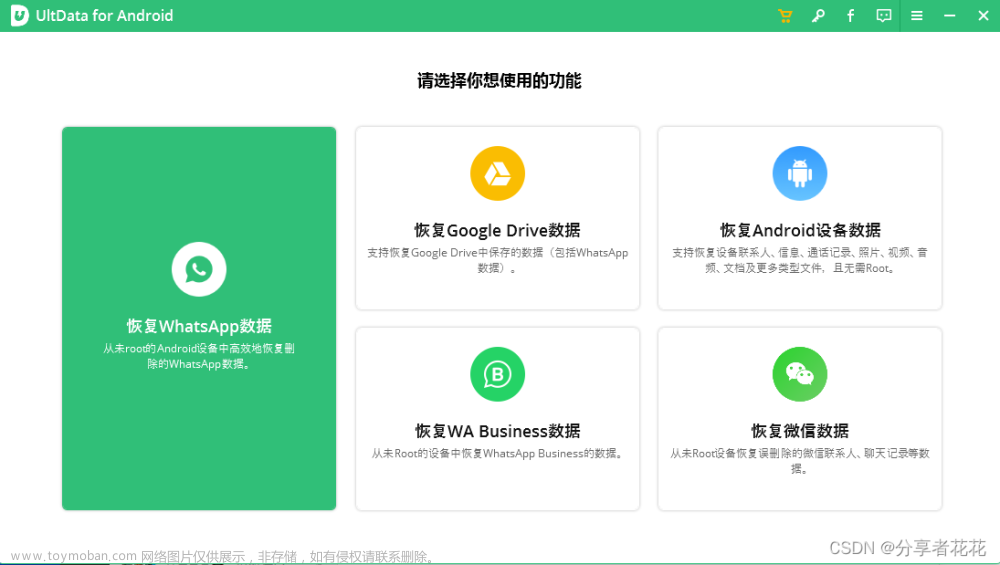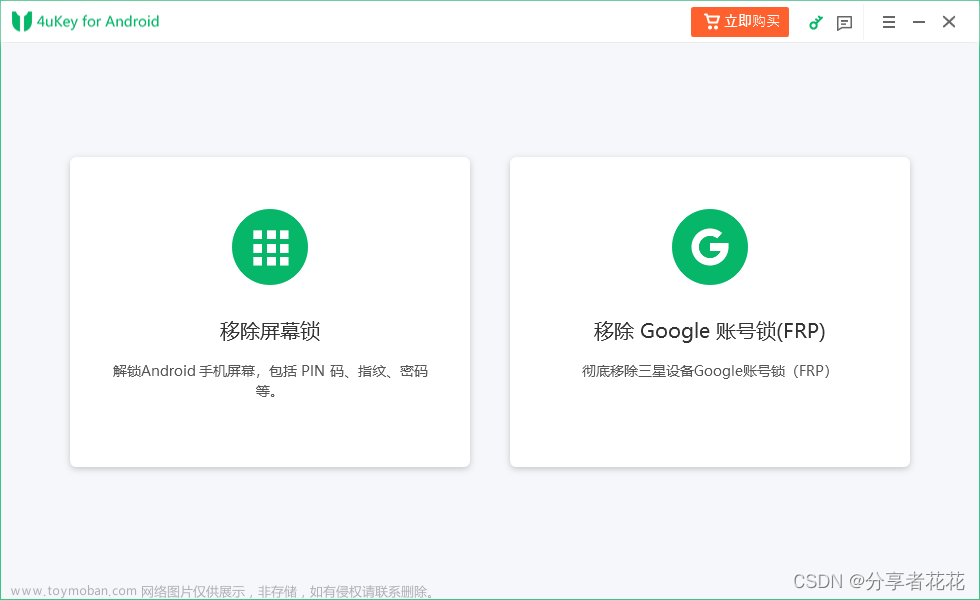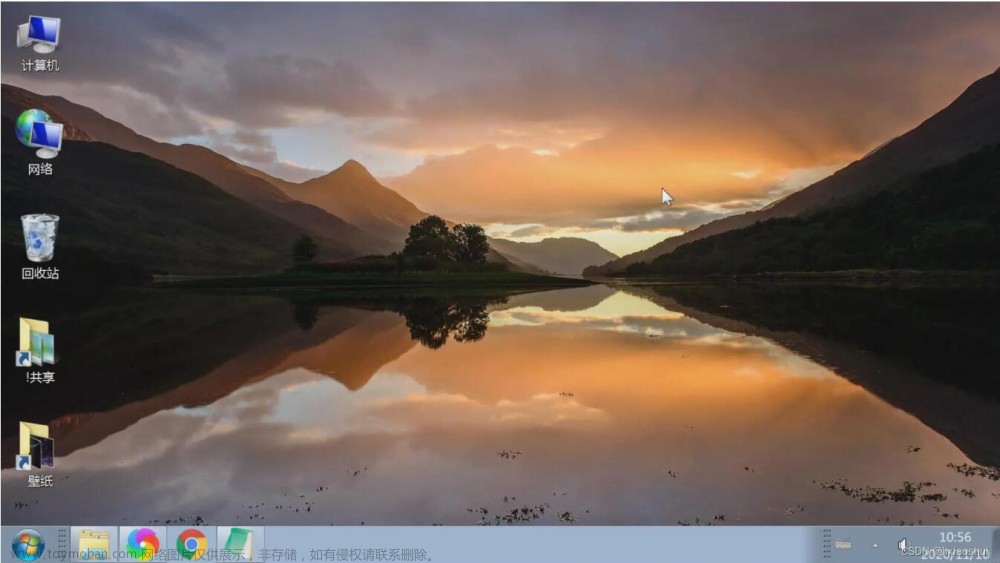恢复出厂设置后数据还在吗?格式化真的彻底吗?数据到底该怎么删?
前言
个人数据安全再次成为大家关注的热门话题:
在日常使用手机和电脑时,我们可能需要删除一些敏感数据,例如银行账户信息、个人照片、聊天记录等。
数据删除的目的是保护个人隐私,避免泄露。
以下是一些关于如何删除数据的方法。
恢复出厂设置,不一定彻底清除手机数据
电子产品迭代升级速度越来越快,大家家中的旧手机、旧电脑也越来越多,一键删除、格式化、恢复出厂设置能彻底清除个人数据,保证信息安全吗?
测试表明:一键删除、快速格式化和默认不勾选“格式化SD卡和手机存储”等操作都不能完全将数据删除
技术是没有问题的,就看你用技术拿来干嘛了
为什么不能彻底删除数据?
在电脑上删除文件时,实际上是将文件移动到垃圾桶或回收站中,只是文件的目录和索引被删除,并不是文件内容被完全清除。即使彻底删除文件,也可能被专业的数据恢复软件找回。
这是因为硬盘上的数据实际上是以二进制位的形式保存的,只有当这些位被覆盖后,才能真正地将数据删除。
因此,建议在处理敏感数据时,使用数据销毁工具或物理破坏存储设备来确保数据的完全删除。
通过【一键删除、快速格式化、恢复出厂设置】操作确实把数据删除了,但是数据能被恢复的可能性是非常大的,以电脑上的机械硬盘(HDD)为例,系统会通过NTFS的MFT主文件表来定位文件。
它可以理解为一本「目录」或者「索引」,它包含了所有文件信息,具有日志特性及恢复特性。

当我们删除文件时,系统只是给它打了个「不要」的标记,本着求快的原则,先扔到垃圾桶里了,但是文件并没有消失! 这样的话,只要没有被彻底覆写的文件,那么确实可以被恢复出来的。
✦数据备份
✦数据恢复
其实这种数据删除却可能被恢复的特性,对普通用户来说,其实是好事
因为只要设备还在我们自己手里使用的话,这反而是一个自带的“后悔药”设计
毕竟很多时候大家更多地都是想找回误删除的文件
但是,如果是想要出售/置换电子设备,那数据删除就一定要彻底了。
接下来为大家介绍如何彻底删除手机/电脑上的数据,但请注意任何的文件/数据删除动作前,请务必确保重要资料的备份哦! (可以存到大的硬盘/U盘内,也可以存到网盘内)

手机如何彻底删除数据?
手机数据删除是可以被恢复的,因为删除的其实只是文件存储的位置,这些数据在手机上面依然是存在的
通过一些软件可以把这些数据再重新组合起来,文件就被恢复了,从而导致信息泄露甚至财产损失
当你用手机拍了张照片或者录了个视频的时候,它会以数据的形式占用你手机的内存

那么你删除这张照片,它的存储状态,会由【占用】变为【空闲】

但是照片里的数据只是被隐藏了,是可以被找回来的
只有你不断的去拍新照片,再次去占用这段【空闲】的内存,才能覆盖掉以前的数据

覆盖的次数越多,找回的几率越低
第一步:恢复出厂设置
直接点进设置搜索【恢复出厂设置】
第二步:手动覆写数据
在第一步结束之后
把手机数据清空再恢复出厂设置,手机内部存储芯片上的内容并未能彻底删除
因此需要在手机恢复出厂设置启动之后需要多次拷贝视频,下载软件,把原有手机存储空间占满,覆盖掉原有数据,直到内存用完,最后再恢复出厂设置
这个步骤多重复几次
也是平时大家一般不会做的,就是在恢复手机出厂设置后,再把一些无关紧要的大型文件如视频、音频等,再次存入手机,把手机存储空间全部占,之后再继续进行刚才的【恢复出厂设置】操作,如此反复几遍。
这样就可以确保数据被成功覆写,就算日后被恢复,也是恢复出了无关紧要的文件哦。
电脑如何彻底删除数据?
✦命令提示符
✦粉碎/低格硬盘
方法一:命令提示符
命令提示符的打开方式为:【Win+Q】打开搜索框,搜索【命令提示符】(或【cmd】)并【以管理员身份运行】。
介绍两个命令:【format】和【cipher】
① format命令
format命令是一个Windows命令行工具,用于格式化磁盘驱动器或存储设备,例如硬盘、U盘、SD卡等。
格式化可以清除磁盘上的所有数据并重新分配磁盘空间,使得磁盘驱动器或存储设备可以重新使用。
但是,使用format命令时需要小心,因为它会将磁盘上所有数据都删除,包括重要的文件和文档,因此在使用之前应该备份所有重要的数据。
输入格式为:format X:/p:count 回车
例如:format D:/p:5回车
该命令将对所选分区X(具体为C,D,E等磁盘)中的扇区执行写零操作,然后这些扇区会被用不同的随机数字覆写count次数(具体为1,2,3等数)。
如果count设置为0,则意味着写零扇区后,将不会执行额外的覆写操作。

需要注意的是,在Windows系统中无法对系统盘(一般为C盘)覆写。
若要覆写系统盘,可以进入WinRE界面(在系统中按住【shift】,同时点击【开始】【电源】【重启】;
或者强制关机三次,待再次开机自动进入Win RE),依次选择【疑难解答】【高级选项】进入【命令提示符】。
友情提示:覆写的耗时是真的很长很长很长~
② cipher命令
Cipher命令是Windows操作系统中的一个命令行工具,用于对磁盘驱动器或文件夹进行加密和解密操作。
它支持多种加密算法,包括AES、DES和3DES等,并且可以选择不同的加密模式和密钥长度。
它可以帮助用户保护重要数据的安全,防止数据被未授权的访问者访问和窃取。
Cipher命令可以在命令提示符下直接执行,也可以通过批处理文件或脚本来调用。
输入格式为:cipher /w:X 回车,或cipher /w:X:\Y 回车
该命令将对所选分区X(具体为C,D,E等磁盘)下Y文件夹中未使用的空间进行覆写。
format和cipher命令区别
format和cipher是Windows操作系统中的两个命令,它们的作用不同。
format命令用于格式化磁盘,将磁盘上的数据全部删除并重新建立文件系统。
这个命令会清除磁盘上的所有数据,所以在使用format命令之前,需要先备份重要的数据。
cipher命令用于加密和解密文件和文件夹。它可以对单个文件或整个文件夹进行加密,保护文件的机密性。
使用cipher命令时,需要指定要加密或解密的文件或文件夹,并提供密钥。
加密后的文件或文件夹只有在提供正确的密钥时才能被解密。
format命令是对整个所选分区进行覆写,而cipher则只针对所选分区或文件夹中未使用的空间,不会影响未删除的当前数据。
方法二:文件粉碎
通常可以借助第三方文件粉碎工具来实现。
现在也有很多第三方工具,大家可以自行查找
文件粉碎的原理和系统命令格式化磁盘基本相同,都是在删除文件之后,将文件所占用的簇覆盖清除,以达到无法恢复数据的目的。
方法三:低级格式化硬盘
格式化分为高级格式化和低级格式化。
常规的高级格式化可以清除硬盘上的数据,生成引导区信息,但仍有数据被恢复的可能性。
而低级格式化则需要通过专业的工具操作(如LFORMAT、Disk Manager等)
低级格式化将硬盘划分出柱面和磁道,等于完全将硬盘重新部署了一遍。
需要注意的是,低级格式化会对硬盘会造成一定程度的损伤,因此建议使用在即将报废的旧硬盘上。
总结
“简单版”数据删除口诀
手机删除:
恢复出厂设置,重新拍视频拍照片直到占用完内存,然后再删掉,重复几次
这样手机里的个人信息才会被安全删除
对电脑硬盘和U盘中数据进行格式化时要去掉快速格式化勾选,这样的完全格式化才能保证数据信息安全删除。
以下是常见的数据删除方法:
-
删除文件:通过删除文件或将文件移动到垃圾桶或回收站中来删除数据。
-
彻底删除文件:使用专业的数据销毁工具,覆盖硬盘上的数据,确保彻底删除文件。
-
物理销毁存储设备:通过物理销毁硬盘、磁带、SD卡等存储设备来确保数据无法恢复。
-
数据加密:将敏感数据加密处理,即使被盗或被窃取,也无法被破解窃取数据。
-
远程删除:通过远程命令或云服务平台删除数据,可以在丢失设备或被盗时,保护数据的安全性。文章来源:https://www.toymoban.com/news/detail-488152.html
需要注意的是,每种方法都有其优缺点,需要根据不同情况选择最合适的方法。文章来源地址https://www.toymoban.com/news/detail-488152.html
到了这里,关于手机 & 电脑数据,这样删除才彻底!的文章就介绍完了。如果您还想了解更多内容,请在右上角搜索TOY模板网以前的文章或继续浏览下面的相关文章,希望大家以后多多支持TOY模板网!